ファイアウォール機能をもつセキュリティソフトを使用している場合の解決方法
|
教員業績評価シートプログラムはEDBサーバと通信を行いますが、ファイアウォール機能等をもつセキュリティソフトを利用されている場合、サーバとの通信をブロックされてしまうことがあります。 この場合、以下に示すA〜Cのいずれかの方法で教員業績評価シートプログラムの通信を許可していただく必要があります。 |
-
- 最も簡単な方法ですが、セキュリティ危険度は高くなります。
- プログラム実行終了後に設定を戻すのを忘れないようにしてください。
-
- Norton Internet Security 2006 の画面を例に解説します。
- 画像をクリックすると大きい画像が表示されます。
1. 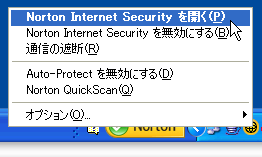
インターネットセキュリティを開きます。 2. 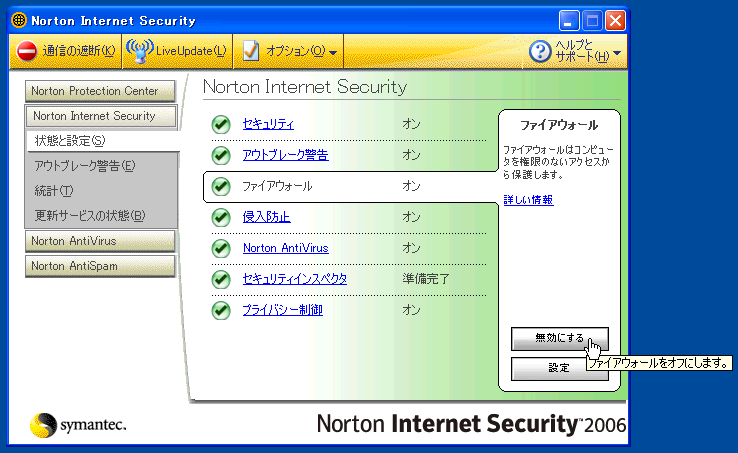
ファイアウォールの「無効にする」ボタンをクリックします。 3. 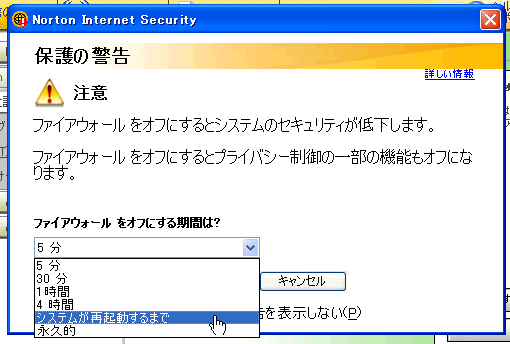
ファイアウォールを切る期間を選びます。オンに戻し忘れてしまったときのために期間を指定しておくことをお勧めします。ここでは例として「システムが再起動するまで」とします。 4. 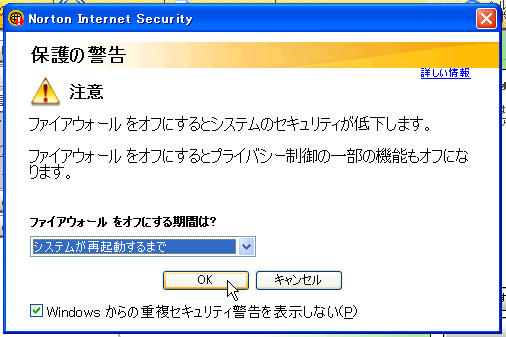
「OK」ボタンをクリックします。 5. 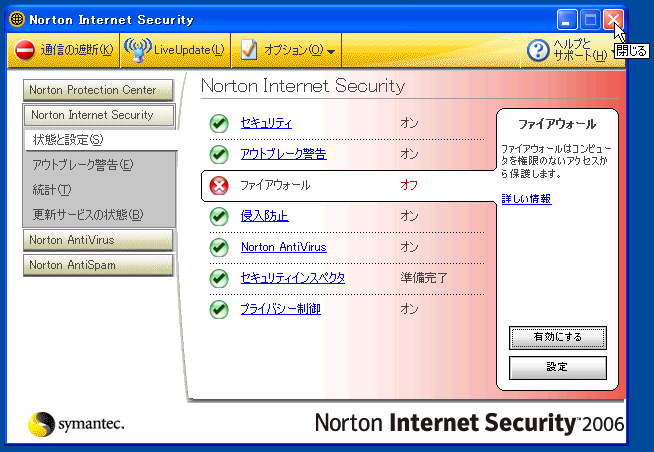
インターネットセキュリティを閉じます。
シートプログラムを終了した後、ファイアウォールの設定を元に戻すときは、ファイアウォールを「有効にする」ボタンをクリックしてください。
6. 以上の設定を施しても起動できない場合は、「EvalSheet.jarの再ダウンロード」もお試しください。
-
- C.の方法よりは簡単に設定できます。
- プログラム実行終了後に設定を戻すのを忘れないようにしてください。
-
- Norton Internet Security 2006 の画面を例に解説します。
- 画像をクリックすると大きい画像が表示されます。
1. 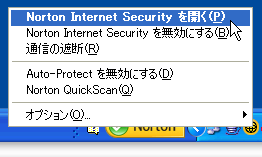
インターネットセキュリティを開きます。 2. 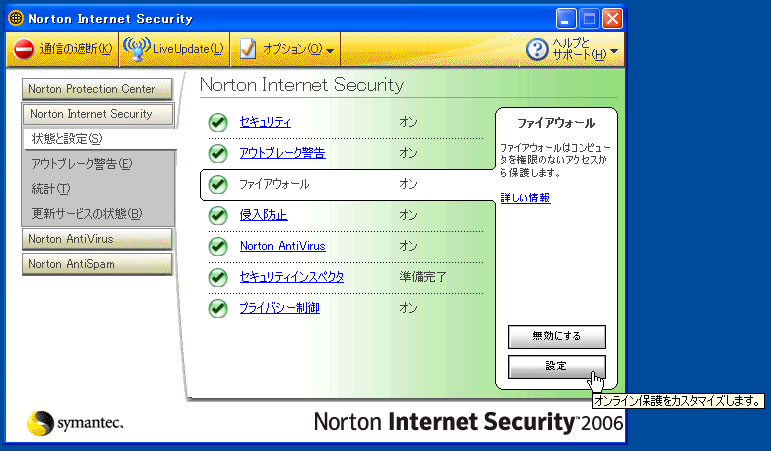
ファイアウォールの設定を選びます。 3. 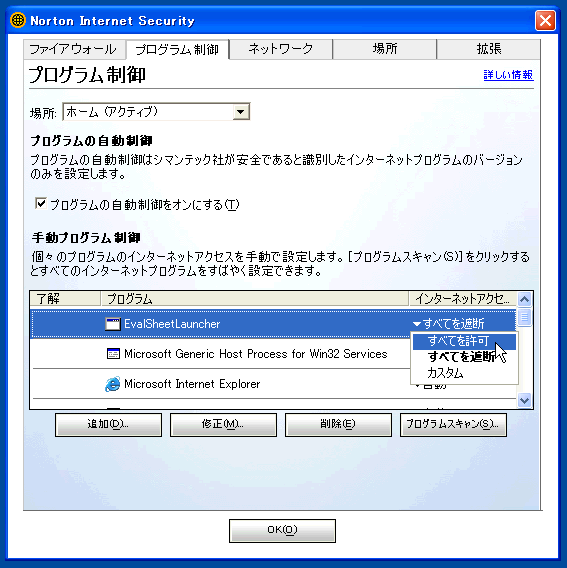
「プログラム制御」タブを選び、手動プログラム制御のリストから「EvalSheetLauncher」を探します。EvalSheetLauncherの項目が複数ある場合は一つを残してあとは削除します。インターネットアクセスを「すべてを許可」に変更します。項目が見つからない場合はそのままで構いません。 4. 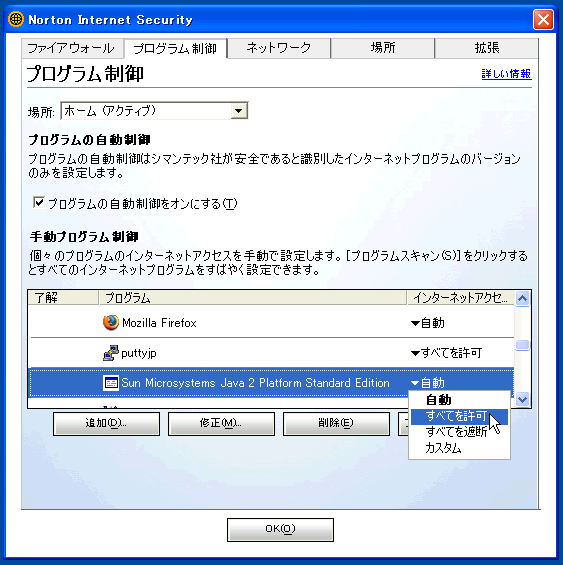
3と同様に、手動プログラム制御のリストから「Sun Microsystems Java 2 Platform Standard Edition」を探します。(この名前はJavaのバージョンが1.5の時のものです。1.4の場合は異なる名前が表示されているかもしれません。)項目が複数ある場合は一つを残してあとは削除します。インターネットアクセスを「すべてを許可」に変更します。
シートプログラムを終了した後、設定を元に戻すときは、この項目のインターネットアクセスを「自動」に戻してください。
5. 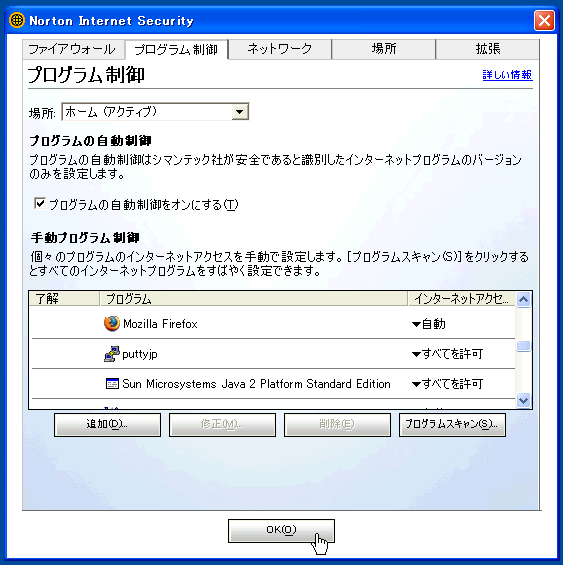
「OK」をクリックします。 6. 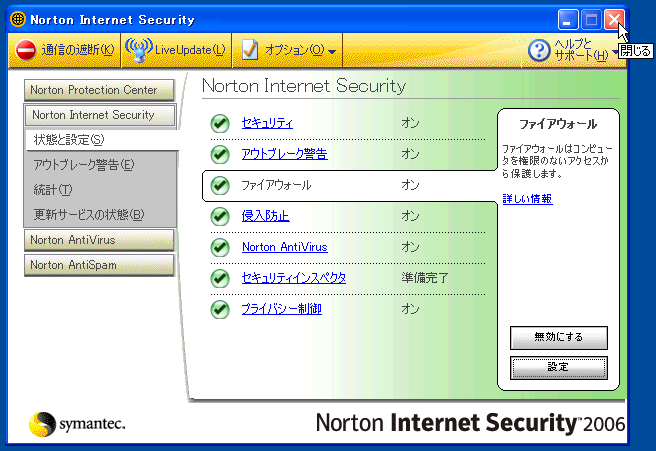
インターネットセキュリティを閉じます。 7. 以上の設定を施しても起動できない場合は、「EvalSheet.jarの再ダウンロード」もお試しください。
-
- 設定手順はやや煩雑ですが最も安全な設定内容です。
- プログラム実行終了後に設定を戻すとより安全になります。
-
- Norton Internet Security 2006 の画面を例に解説します。
- 画像をクリックすると大きい画像が表示されます。
1. 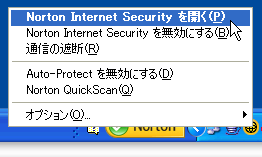
インターネットセキュリティを開きます。 2. 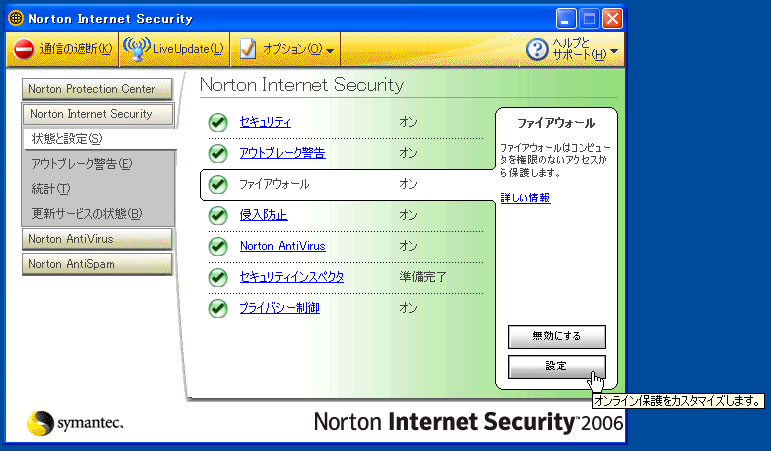
ファイアウォールの設定を選びます。 3. 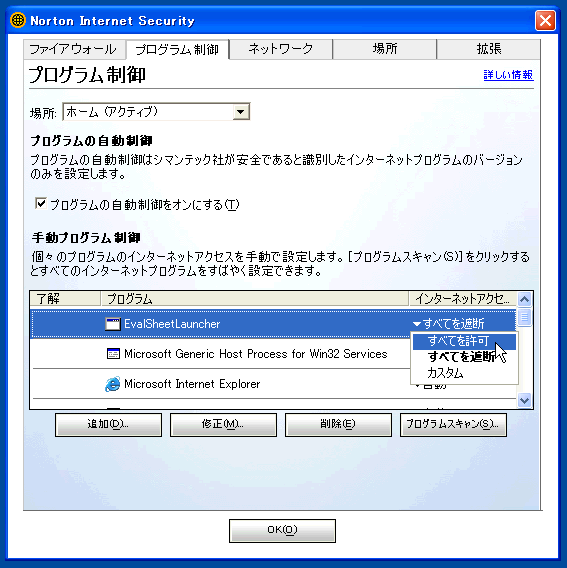
「プログラム制御」タブを選び、手動プログラム制御のリストから「EvalSheetLauncher」を探します。EvalSheetLauncherの項目が複数ある場合は一つを残してあとは削除します。インターネットアクセスが「すべてを遮断」になっている場合は「すべてを許可」に変更します。項目が見つからない場合はそのままで構いません。 4. 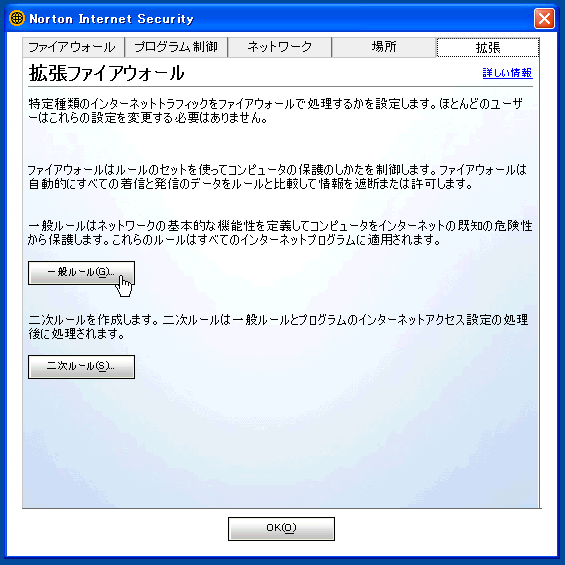
「拡張」タブを選び、「一般ルール」ボタンをクリックします。 5. 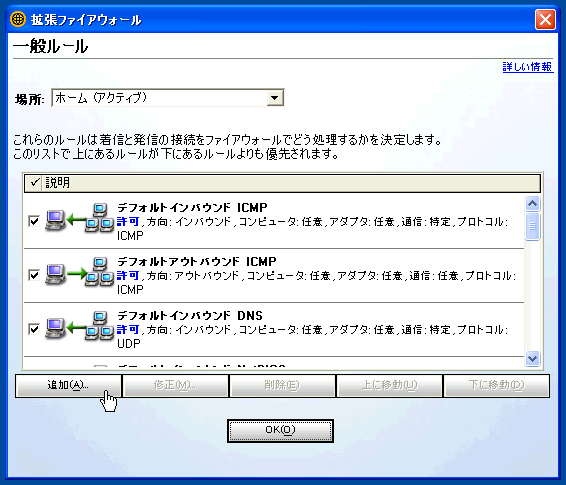
場所が「○○(アクティブ)」となっていることを確認し、「追加」ボタンをクリックします。 6. 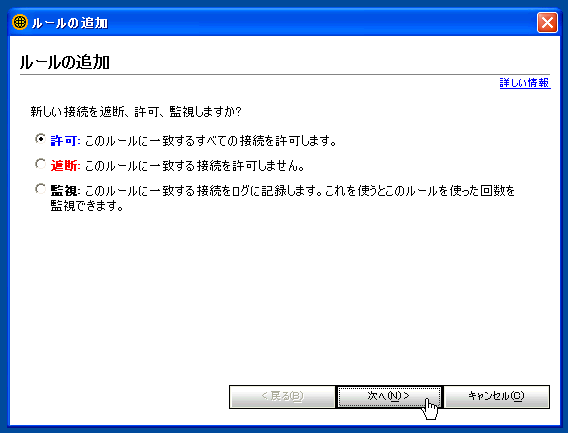
「許可」を選択して「次へ」ボタンをクリックします。 7. 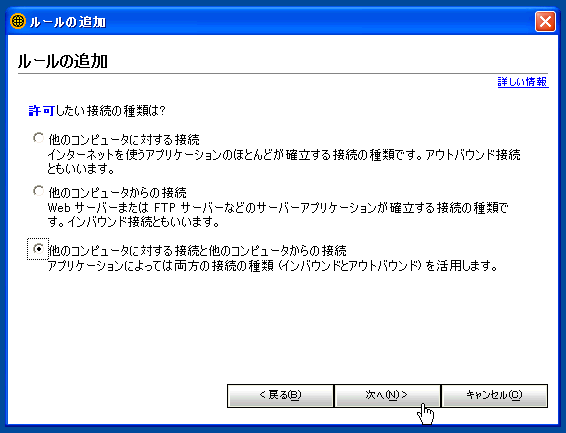
「他のコンピュータに対する接続と他のコンピュータからの接続」を選択して「次へ」ボタンをクリックします。 8. 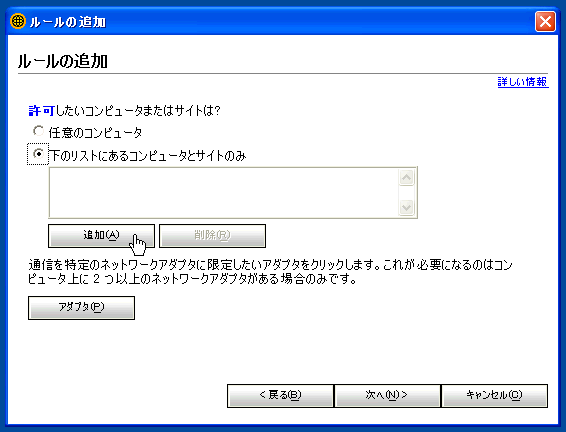
「下のリストにあるコンピュータとサイトのみ」を選択して「追加」ボタンをクリックします。 9. 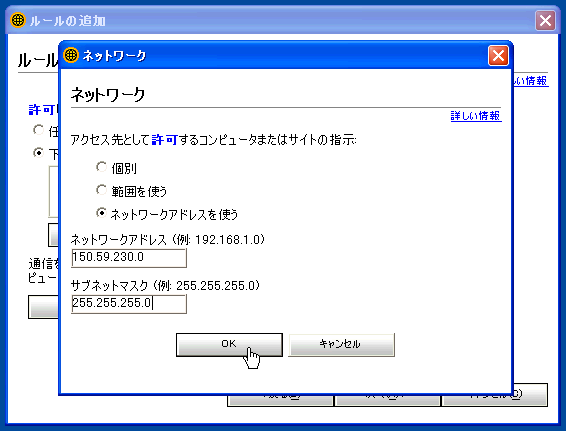
「ネットワークアドレスを使う」をクリックし、
- ネットワークアドレス: 150.59.230.0
- サブネットマスク: 255.255.255.0
を入力して「OK」ボタンをクリックします。
10. 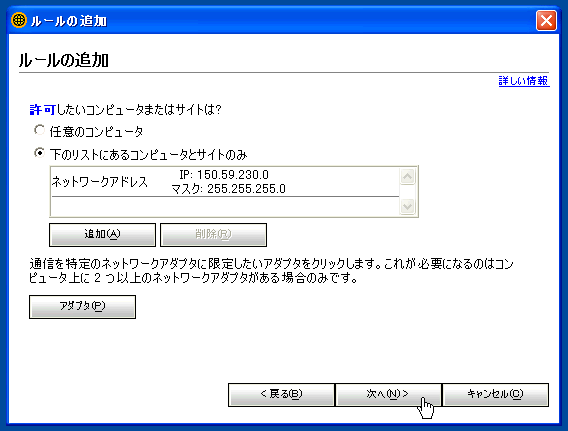
「次へ」ボタンをクリックします。 11. 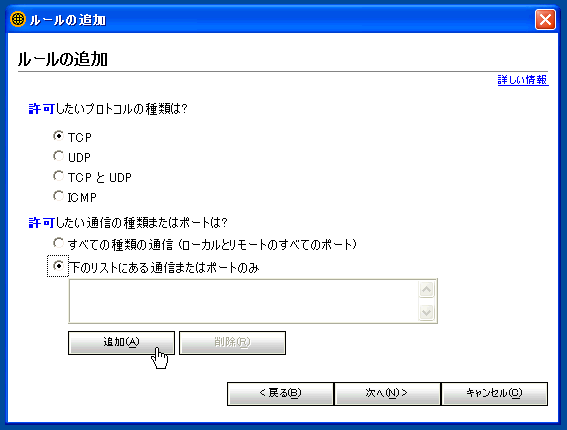
- 許可したいプロトコルの種類: TCP
- 許可したい通信の種類またはポート: 下のリストにある通信またはポートのみ
を選び「追加」ボタンをクリックします。
12. 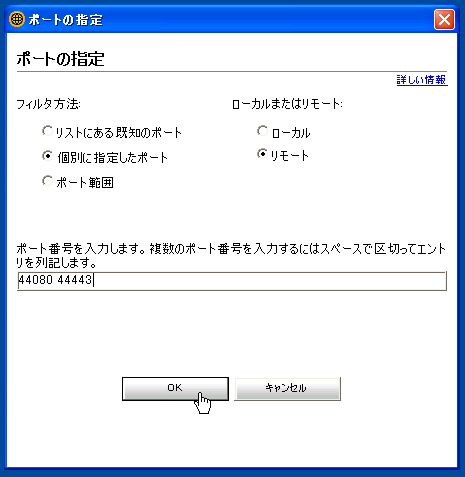
「個別に指定したポート」を選択して、ポート番号に「44080 44443」と入力し、「OK」ボタンをクリックします。 13. 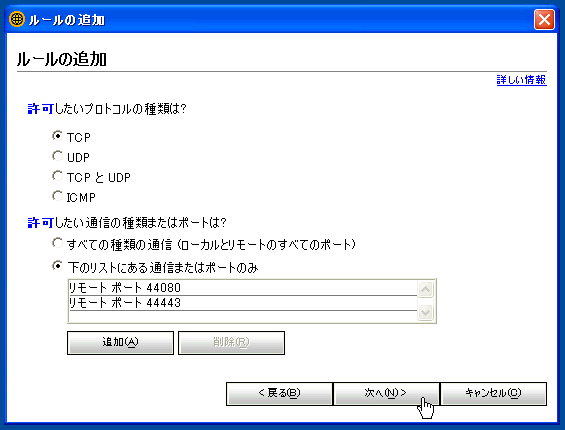
「次へ」ボタンをクリックします。 14. 
「次へ」ボタンをクリックします。 15. 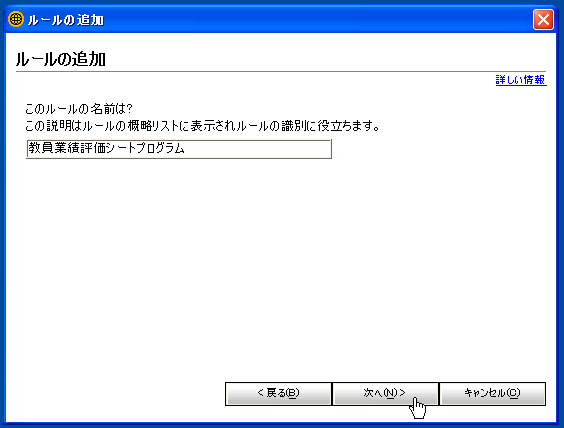
ルールの名前として例えば「教員業績評価シートプログラム」と入力し、「次へ」ボタンをクリックします。 16. 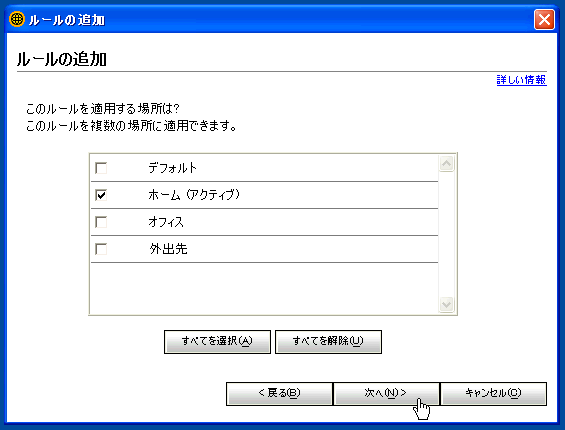
少なくとも現在アクティブになっているルールに対してチェックを入れて「次へ」ボタンをクリックします。 17. 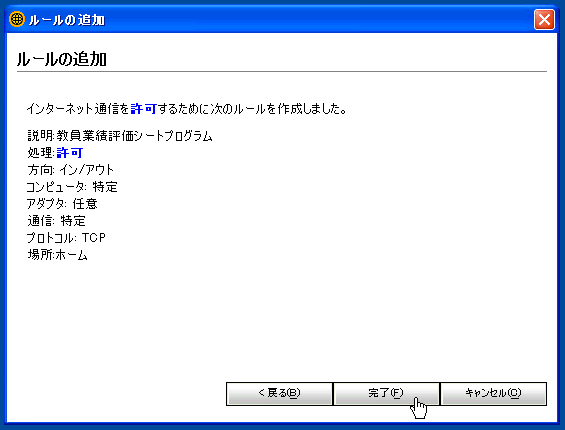
「完了」ボタンをクリックします。 18. 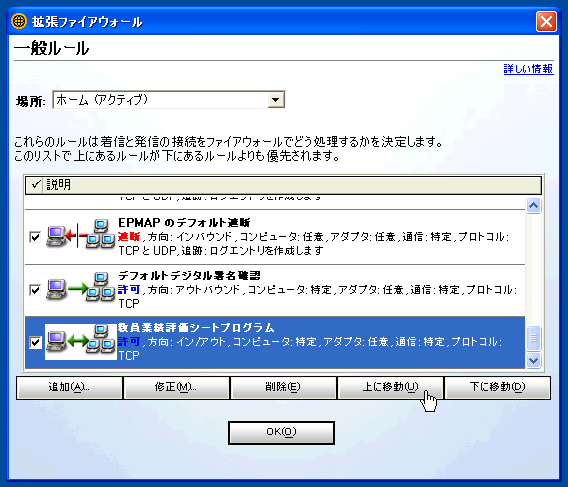
先ほど追加した設定「教員業績評価シートプログラム」を「上に移動」ボタンを何度もクリックして最上位へ移動させます。 19. 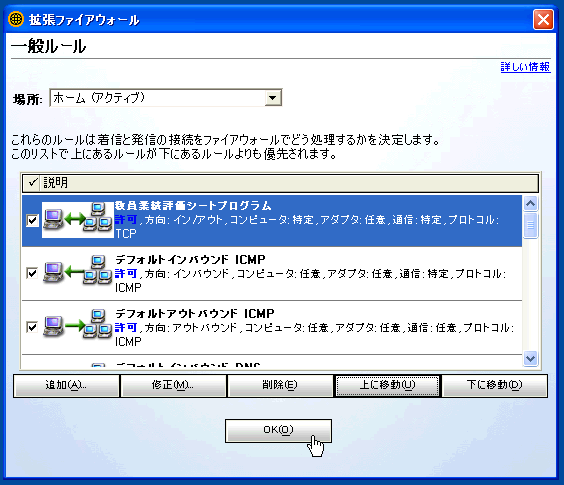
設定「教員業績評価シートプログラム」が最上位に移動できたら「OK」ボタンをクリックします。
プログラム実行後に設定を戻す際は、「教員業績評価シートプログラム」のチェックを外すだけで結構です。
20. 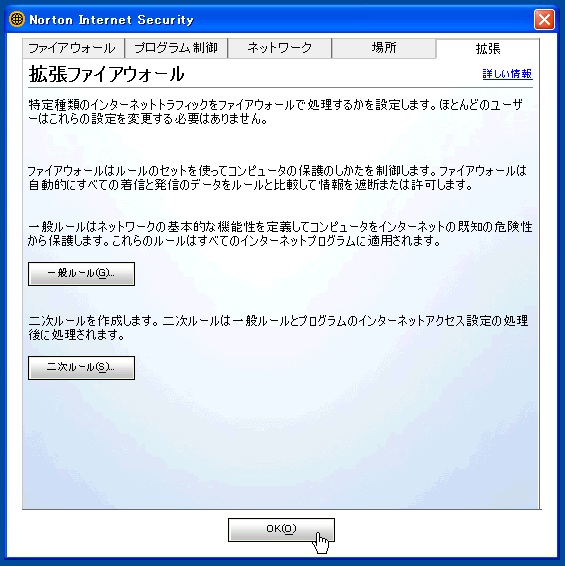
「OK」ボタンをクリックします。 21. 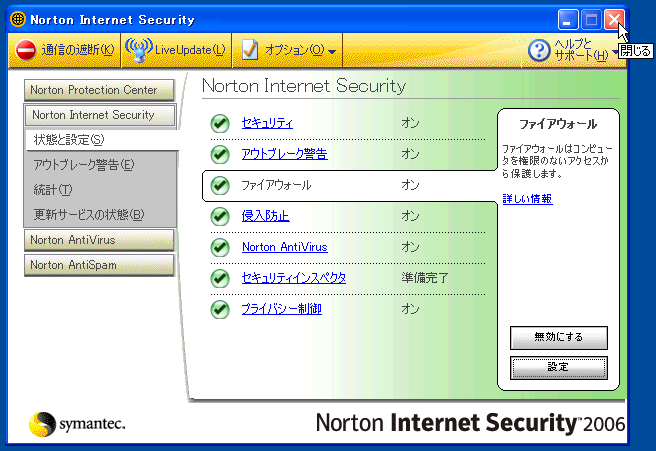
インターネットセキュリティを閉じます。 22. 以上の設定を施しても起動できない場合は、「EvalSheet.jarの再ダウンロード」もお試しください。
| トラブルシューティングページに戻る |